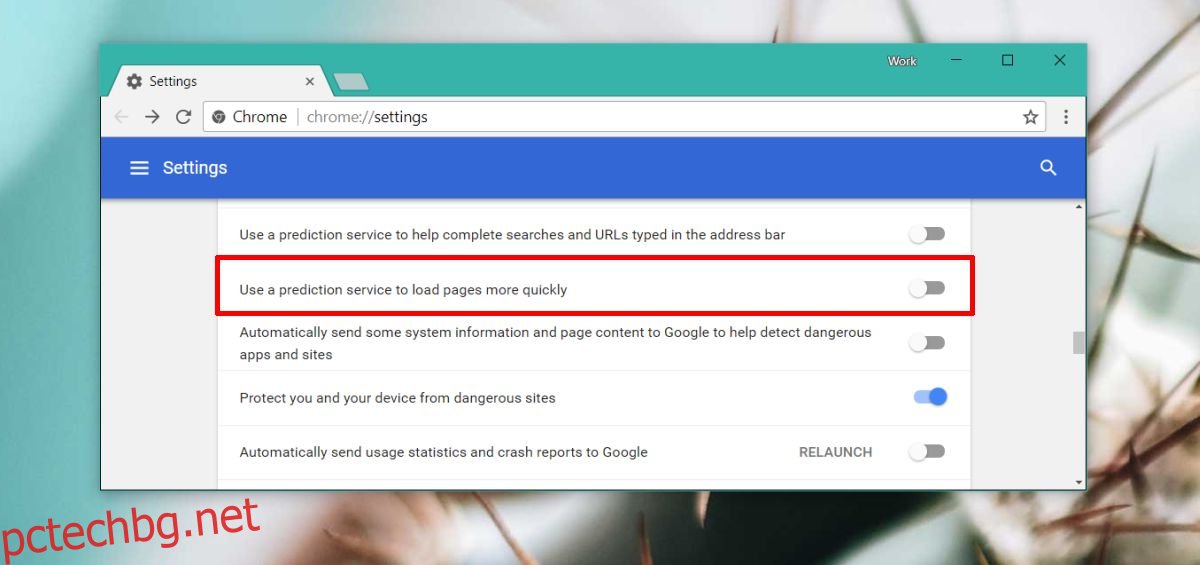ERR_NAME_NOT_RESOLVED е често срещана грешка в Chrome, която потребителите изпитват на случаен принцип. Понякога тази грешка засяга множество уебсайтове, докато друг път е насочена само към конкретни уебсайтове. Независимо от това, тази грешка предотвратява зареждането на уебсайтове и никакво опресняване на страницата не помага. Ето няколко неща, които можете да опитате и едно от тях трябва да разреши проблема.
Съдържание
Основни проверки
Изпълнете следните проверки, преди да опитате някое от изброените по-долу решения;
Заредете уебсайта в друг браузър като Firefox или Edge
Проверете дали сте свързани с интернет или не, като посетите друг уебсайт или като изпратите ping на уебсайт от командния ред. Пример: изпълнете тази команда; пинг www.google.com
Проверете дали уебсайтът работи и работи, като въведете неговия URL адрес Надолу за всички или само за мен
Проверете дали сте въвели правилния URL адрес
Опреснете страницата с помощта на клавишната комбинация Ctrl+F5
Ако ръчно сте посочили DNS услуга за вашата връзка, опитайте да я пингувате, за да видите дали работи. Друга възможност е да премахнете услугата за известно време, за да видите дали това решава проблема. Опитайте да използвате Google DNS вместо това.
От горния списък, ако елементи 1, 2 и 3 не успеят, проблемът може да не е в Chrome. Може да е вашата интернет връзка или самият уебсайт може да изпитва проблеми.
Деактивирайте услугата за прогнозиране
Отворете настройките на Chrome от бутона за преливане в горния десен ъгъл. Превъртете до края и щракнете върху „Разширени настройки“. Под групата настройки за поверителност потърсете опцията „Използвайте услуга за прогнозиране за по-бързо зареждане на страници“ и я изключете. Опреснете/презаредете страницата, за да видите дали грешката ERR_NAME_NOT_RESOLVED е изчезнала.
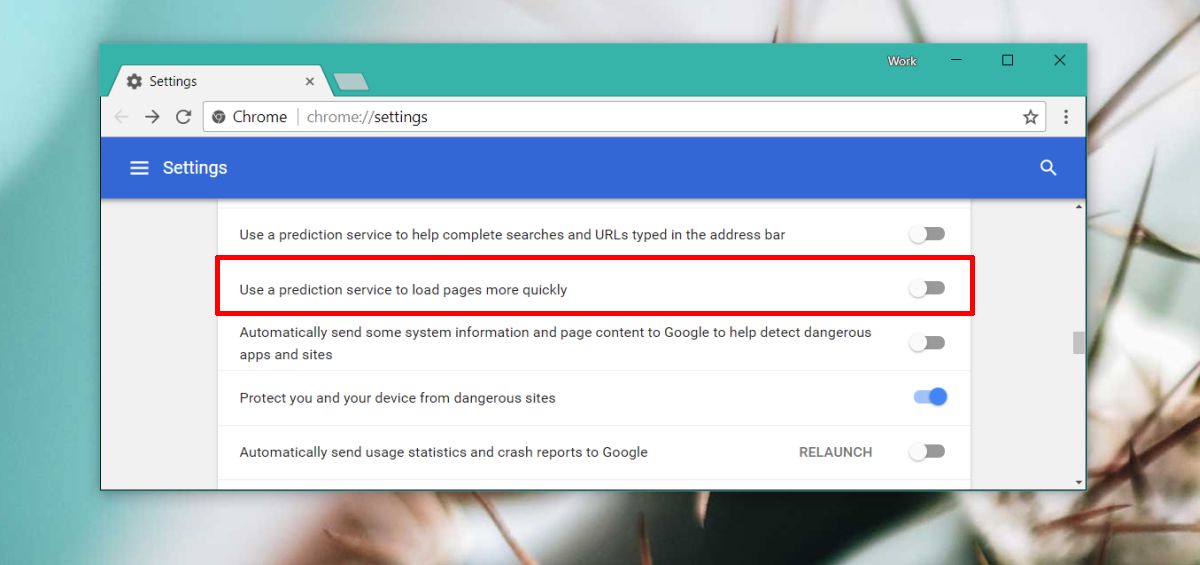
Изчистете Chrome DNS
Отворете нов раздел в Chrome и въведете следното в адресната лента;
chrome://net-internals/#dns
На страницата, която се отваря, щракнете върху бутона „Изчистване на кеша на хоста“, за да изчистите кеша на Chrome DNS.
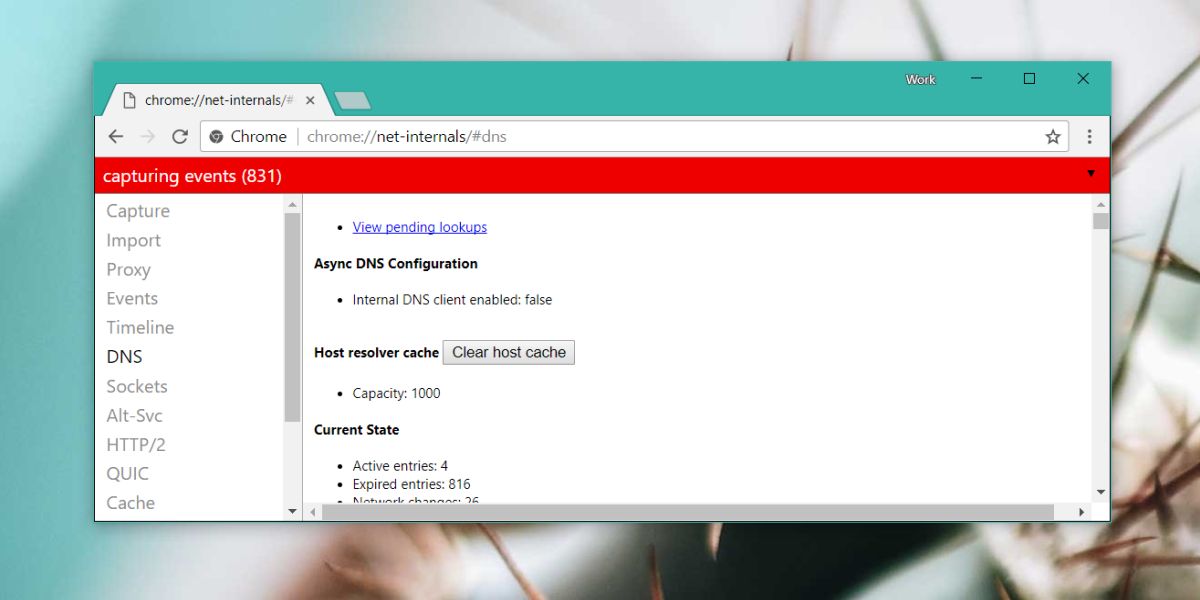
Рестартирайте вашия компютър
Това си струва да опитате в повечето случаи, така че продължете и рестартирайте системата си. Можете да опитате да затворите и отворите отново Chrome, преди да рестартирате системата си и да видите дали само това е достатъчно.
Рестартирайте рутера
Отидете до вашия рутер и задръжте бутона за захранване за десет секунди, след което го освободете. Изчакайте 30 секунди и след това го включете отново. Свържете се отново с мрежата си и вижте дали уебсайтът се зарежда.
Опитайте с различна мрежа
Ако е налично, опитайте да се свържете с друга мрежа и вижте дали имате достъп до уебсайта. Ако нямате алтернативна връзка, която можете да използвате, опитайте да използвате временно VPN услуга и проверете дали уебсайтът се зарежда. Ако е така, възможно е уебсайтът, който посещавате, да бъде блокиран от вашия интернет доставчик или на ниво държава.